Noul mileniu ne permite să inventăm diferite tehnologii care ne ajută să ne petrecem timpul liber, să ne facem activitățile zilnice mult mai rapide și să comunicăm ușor cu colegii noștri. Unul dintre cele mai cunoscute gadget-uri pe care cei mai mulți dintre noi le dorim într-adevăr lui Moș Crăciun este PS5. Această consolă de jocuri este a noua generație de console de acasă dezvoltate de Sony Interactive Entertainment. Acest echipament sau dispozitiv permite utilizatorilor să se bucure de jocuri video la o viteză mai mare, o rată de cadre mai bună și o calitate maiestuoasă a jocului decât doresc să aibă în posesia lor.
Cu toate acestea, știați că acest instrument nu oferă doar o experiență de joc, ci vine și cu alte funcții pe care utilizatorii le pot opera? PS5 poate deveni, de asemenea, un DVD player PS5. Într-adevăr, această consolă de jocuri poate fi folosită și pentru a transmite videoclipuri și fișiere stocate în codecuri DVD. Aflați aici metodele pentru a afla mai multe despre această funcție ascunsă.
Partea 1. Pot să joc DVD pe PS5
DVD-ul este un format optic de stocare digitală care permite utilizatorilor să ne ajute. Dacă ai de gând să întrebi dacă poți reda DVD-uri pe PS5, răspunsul este da. Într-adevăr, puteți reda DVD-uri pe PS5. PS5 vine cu un player Blu-ray încorporat care poate reda și DVD-uri. Înseamnă că vă puteți bucura de colecția dvs. de DVD-uri pe PS5 fără a cumpăra un DVD player separat. În plus, este esențial să rețineți că PS5 nu acceptă coduri de regiune DVD, așa că este posibil să întâlniți unele DVD-uri incompatibile cu consola dumneavoastră. PS5 nu acceptă upscaling DVD; calitatea imaginii poate fi mai bună decât la un DVD player dedicat. În general, dacă doriți să redați DVD-uri pe PS5, este posibil și poate fi o metodă convenabilă de a vă bucura de filmele și filmele preferate fără a comuta între mai multe dispozitive.
Partea 2. Cum să redați DVD pe PS5
Această parte va dezvălui pașii detaliați pentru a reda DVD-ul pe PS5. Consultați pașii enumerați mai jos pentru a afla mai multe despre acești pași.
Pasul 1Asigurați-vă că PS5 este conectat la televizor sau monitor prin HDMI. Apoi, introduceți DVD-ul în tava de disc de pe PS5. Odată ce DVD-ul este introdus, accesați Galeria Media pe ecranul de pornire al PS5.
Pasul 2Selectează DVD pictograma de acolo, iar filmul ar trebui să înceapă automat redarea. Este posibil să fie necesar să vă ajustați setările dacă filmul dvs. nu începe redarea automată. Du-te la setări opțiunea pe PS5 și selectați Dispozitive.
Pasul 3Selectați Media Player și asigurați Activați pornirea automată a discului opțiunea este activată. Dacă aveți nevoie de ajutor pentru redarea DVD-ului, asigurați-vă că este compatibil cu PS5. PS5 poate reda DVD-uri din Regiunea 1 (America de Nord) sau Regiunea A (Asia). Poate fi necesar să utilizați un alt player dacă DVD-ul dvs. este dintr-o regiune diferită.
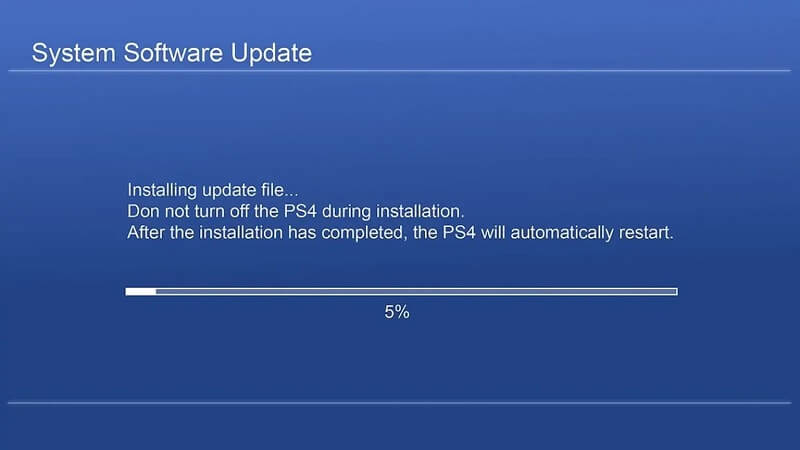
Partea 3. Cel mai bun mod de a reda DVD-uri
Dacă întâmpinați probleme la redarea DVD-ului pe PS5, următoarea soluție pe care o putem oferi este să folosiți o aplicație terță parte care poate reda DVD-uri pe computer. Player Blu-ray AVaide este un minunat player media Blu-ray care permite utilizatorilor să vizioneze fișiere DVD pe computerul lor. Nu folosește o conexiune la internet, ceea ce înseamnă că procesul de redare este mult mai eficient și mai fluid. De asemenea, vine cu o varietate de funcții pe care pasionații de videoclipuri le pot plăcea. Comenzile sale de redare sunt suficient de intuitive pentru a permite utilizatorilor să se bucure de DVD-ul pe care îl vizionează în prezent. Puteți consulta ghidul detaliat de mai jos despre cum să utilizați corect această aplicație.

ÎNCERCAȚI GRATUIT Pentru Windows 7 sau o versiune ulterioară
 Descărcare sigură
Descărcare sigură
ÎNCERCAȚI GRATUIT Pentru Mac OS X 10.12 sau o versiune ulterioară
 Descărcare sigură
Descărcare sigurăPasul 1Obțineți AVaide Blu-ray Player
Puteți salva AVaide Blu-ray Player pe computer făcând clic pe pictograma de descărcare afișată în acest articol. Alternativ, puteți accesa pagina principală a produsului a aplicației folosind browser-ul dvs. web. Căutați numele aplicației și accesați linkul acesteia, apoi apăsați Încercați-l gratuit pentru a obține firmware-ul instrumentului.
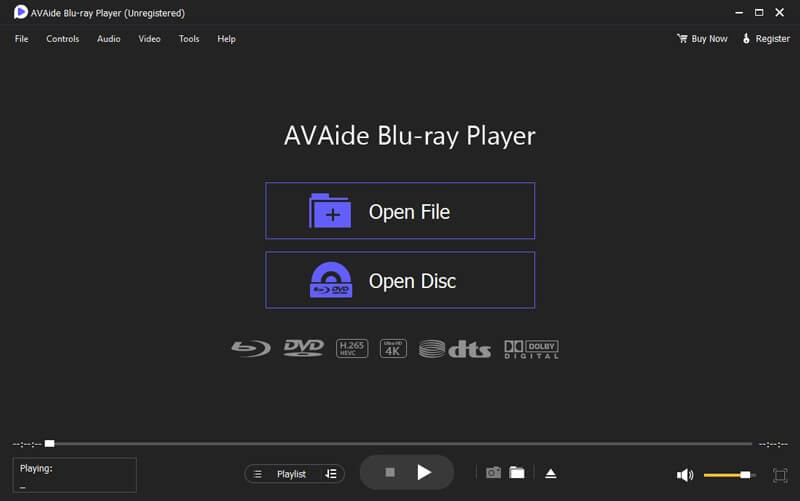
Pasul 2Lansați fișierul DVD
Apoi, odată ce aplicația este instalată, lansați-o pe computer și mergeți spre interfața sa principală. După aceea, accesați unitatea computerului și introduceți DVD-ul în slotul pentru disc. Lăsați computerul să analizeze fișierul. Apoi, pe interfața instrumentului, apăsați butonul Deschideți discul pentru a accesa fișierul pe care trebuie să îl redați pe playerul media.
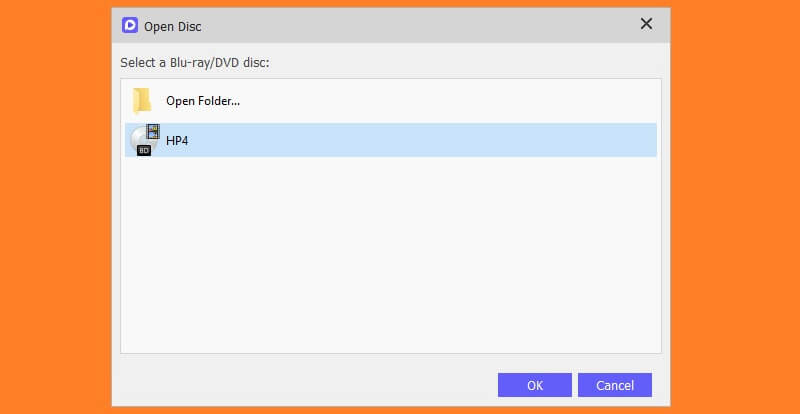
Pasul 3Vizionați DVD-ul pe computerul dvs
În cele din urmă, selectați fișierul DVD pe care l-ați rulat în aplicația dvs. Loveste O.K butonul pentru a porni DVD-ul pe playerul media. Vă rugăm să utilizați butoanele de redare pentru a vă îmbunătăți experiența de vizionare pe AVaide Blu-ray Player.
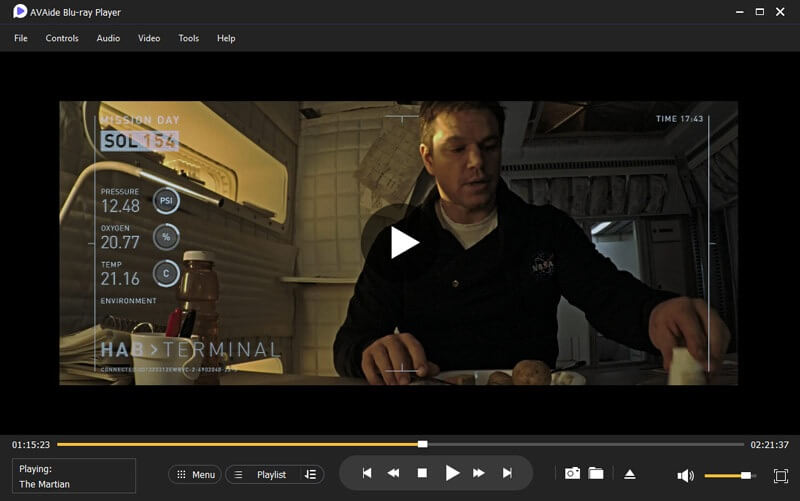
Partea 4. Cum să remediați PS5 nu va reda DVD-ul
Dacă aveți o problemă cu modul de a reda DVD-uri pe PS5, trebuie să luați în considerare această depanare pentru a o remedia. Rețineți că aceste metode nu vor garanta o soluție de 100% pentru ca DVD-ul să fie redat pe PS5. Mai bine folosiți alternative diferite pentru a viziona DVD-ul fără încetare.
Metoda 1: Verificați actualizările de firmware
Asigurați-vă că PS5 rulează cea mai recentă actualizare de software. Acest lucru ar putea ajuta la rezolvarea oricăror probleme care împiedică consola dvs. să redea DVD-uri.
Metoda 2: Curățați discul
Uneori, un DVD murdar sau zgâriat poate cauza probleme de redare. Așadar, curățați discul cu o cârpă moale sau cu un detergent și încercați din nou. De asemenea, trebuie să verificați discurile deteriorate dacă DVD-ul nu funcționează bine pe PS5.
Metoda 3: Ajustați setările de ieșire video
Ar trebui să modificați setările de ieșire video ale PS5 dacă DVD-ul nu se redă. Puteți schimba rezoluția, HDR sau formatul de culoare pentru a vedea dacă asta rezolvă problema. Încercați și să reporniți dispozitivul pentru a remedia problema.
Metoda 4: Contactați asistența pentru clienți
Dacă niciuna dintre rezoluțiile de mai sus nu funcționează, puteți contacta serviciul de asistență pentru clienți Sony pentru asistență. Aceștia pot oferi sfaturi suplimentare de depanare sau pot sugera o reparație, dacă este necesar.
Partea 5. Întrebări frecvente despre redarea DVD-urilor PS5
Ce tip de DVD-uri pot juca pe PS5?
PS5 poate reda DVD-uri standard, inclusiv discuri DVD-R și DVD+R. Cu toate acestea, nu acceptă discuri Blu-ray sau 4K UHD.
Pot folosi PS5 pentru a reda DVD-uri blocate în regiune?
PS5 nu are blocare regiune pentru DVD-uri, astfel încât să puteți reda discuri din orice regiune de pe consolă. Cu toate acestea, rețineți că unele DVD-uri pot avea alte tipuri de protecție împotriva copierii care ar putea împiedica redarea.
Care sunt unele dintre caracteristicile redării DVD-ului pe PS5?
PS5 acceptă upscaling pentru DVD-uri, ceea ce înseamnă că poate afișa conținut la rezoluții mai mari decât discul original. În plus, puteți utiliza aplicația de redare media a PS5 pentru a personaliza setările de redare și pentru a controla aspecte precum subtitrările și melodiile audio.
În general, redarea unui DVD pe PS5 este o procedură/metodă simplă care poate fi realizată în doar câțiva pași. Cu puțină răbdare și depanare, te poți bucura de filmele tale preferate pe PS5 în cel mai scurt timp. Pentru a reda un DVD pe dvs DVD player PS5, pur și simplu introduceți DVD-ul în unitatea de disc din partea din față a consolei. PS5 va recunoaște automat discul și va începe redarea. Puteți folosi controlerul pentru a naviga prin meniul DVD și a controla redarea. Dacă acest lucru nu funcționează pe PS5, încercați să utilizați o metodă alternativă pentru a viziona DVD-ul. În plus, AVaide Blu-ray Player este un instrument minunat de utilizat pentru a reda fișiere DVD.
Player multimedia cu funcții complete pentru a reda Blu-ray, DVD-uri, UHD-uri 4K și alte fișiere video/audio.




